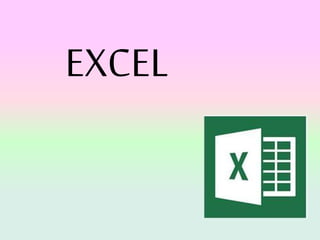
EXCEL
- 1. EXCEL
- 2. Es un programa del tipo hoja de cálculo Permite realizar operaciones con números organizados en una cuadrícula. Se pueden hacer desde sumas hasta préstamos hipotecarios
- 4. BARRA DE TÍTULO: contiene l nombre del archivo . Cuando creamos un libro nuevo(archivo) se le asigna un nombre provisional BARRA DE OPCIONES : Contiene todas las opciones del programa agrupadas en pestañas . Pulsando la tecla ALT entraremos en el modo de acceso por teclado BARRA DE ACCESO RÁPIDO: Contiene las operaciones más habituales de excel como GUARDAR , DESHACER O REHACER. Esta barra puede personalizarse para agredir todos los botones que quieras. BARRA DE FÓRMULAS : Nos muestra el contenido de la celda activa ( la celda donde estamos ) .
- 5. BARRA DE ETIQUETAS : Permite movernos por las hojas del libro de trabajo BOTON AYUDA : Consiste en utilizar la tecla F1 del teclado
- 6. ELEMTOS DE VENTANA: 1. Barra de título 2. Botón office 3. Barra de acceso directo 4. Barra de tareas 5. Barra menú 6. Cuadro de nombres 7. Barra de fórmulas 8. Filas y columnas 9. Barra de desplazamiento 10. Celda 11. Modo alto 12. Zoom 13. Hoja de cálculo 14. N° de hojas
- 7. MOVIMIENTO TECLADO CELDA ABAJO FLECHA ABAJO CELDA ARRIBA FLECHA ARRIBA CELDA DERECHA FLECHA DERECHA CELDA IZQUIERDA FLECHA IZQUIERDA PANTALLA ABAJO AVPAG PANTALLA ARRBIA REPAG CELDA A1 CTRL+INICIO
- 8. Manipulacion de celdas 1. SELECCIONAR LAS CELDAS A COPIAR 2. SITUARSE SOBRE UN BORDE DE LA SELECCIÓN Y PULSAR LA TECLA CTRL 3. OBSERVA COMO EL PUNTERO DEL RATÓN SE TRANSFORMA EN CRUZ 4. MANTENIENDIO CTRL PULSADOR EL BOTON DEL RATON Y MANTENIENDOLO PULSADO , ARRASTRARLO HASTA DONDE SE QUIERE 5. OBSERVA COMO APARECE UN RECUADRO QUE NOS INDICARA DONDE SE SITUARA EL RANGO 6. SOLTAR EL BOTON DELR ATON 7. SOLTAR CTRL